Kontrolirajte svoj dom pomoću Apple Watcha
Aplikacija Dom ![]() omogućava sigurno upravljanje i automatizaciju pribora koji podržavaju HomeKit, primjerice svjetla, brave, termostati, rolete, pametni utikači, kamere i ostalo. S Apple Watchem se sve vaše kontrole nalaze na vašem zapešću.
omogućava sigurno upravljanje i automatizaciju pribora koji podržavaju HomeKit, primjerice svjetla, brave, termostati, rolete, pametni utikači, kamere i ostalo. S Apple Watchem se sve vaše kontrole nalaze na vašem zapešću.
Prvi put kada otvarate aplikaciju Dom na svojem iPhoneu, asistent za podešavanje pomaže vam izraditi dom. Tako možete definirati prostorije, dodavati dodatni pribor povezan s HomeKit-om i izrađivati scene. Dodatni pribor i scene koje dodajete kao omiljene na iPhone dostupni su na vašem Apple Watchu. Pogledajte Upute za uporabu iPhone uređaja za informacije o podešavanju aplikacije Dom na iPhoneu.
Pitajte Siri. Izgovorite primjerice: “Turn off the lights in the office.”
Dodajte novi dodatni pribor ili scenu u aplikaciju Dom
Upotrijebite aplikaciju Dom na svojem iPhoneu za dodavanje dodatnog pribora povezanog s HomeKit-om ili izradite scenu. Vaš omiljeni dodatni pribor i scene dostupne su na vašem Apple Watchu.
Za označavanje stavke kao omiljene idite u aplikaciju Dom na vašem iPhoneu i zatim dodirnite Prostorije.
Povucite ulijevo ili udesno kako biste pronašli dodatni pribor ili scenu, zatim ih dodirnite i držite pritisnutim.
Povucite prema gore, zatim uključite opciju Dodaj u omiljeno.
Nakon što u omiljene stavke dodate novi dodatni pribor ili scenu, oni se prikazuju u aplikaciji Dom ![]() na vašem Apple Watchu.
na vašem Apple Watchu.
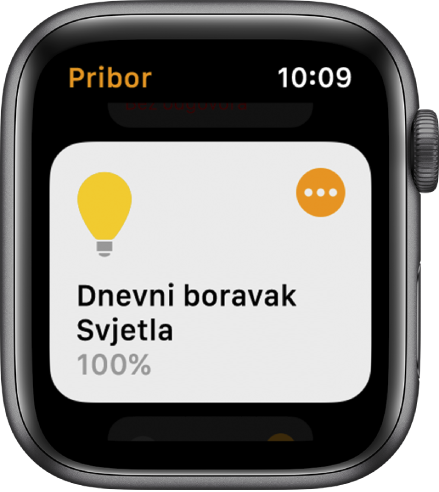
Upravljajte pametnim kućnim uređajima i scenama
Otvorite aplikaciju Dom
 na Apple Watchu.
na Apple Watchu.Dodirnite
 za prikaz dodatnog pribora, zatim podesite postavke.
za prikaz dodatnog pribora, zatim podesite postavke.Povucite ulijevo za prikaz više opcija.
Za povratak na popis dodatnog pribora, dodirnite OK.

Za kontroliranje scene otvorite aplikaciju Dom ![]() na vašem Apple Watchu, zatim dodirnite scenu kako biste je uključili ili isključili.
na vašem Apple Watchu, zatim dodirnite scenu kako biste je uključili ili isključili.
Prikaz nekog drugog doma
Ako imate podešeno više od jednog doma, možete odabrati koji će se prikazivati na vašem Apple Watchu.
Otvorite aplikaciju Dom
 na Apple Watchu.
na Apple Watchu.Čvrsto pritisnite zaslon, zatim dodirnite Promijeni dom.
Dodirnite dom koji želite vidjeti.